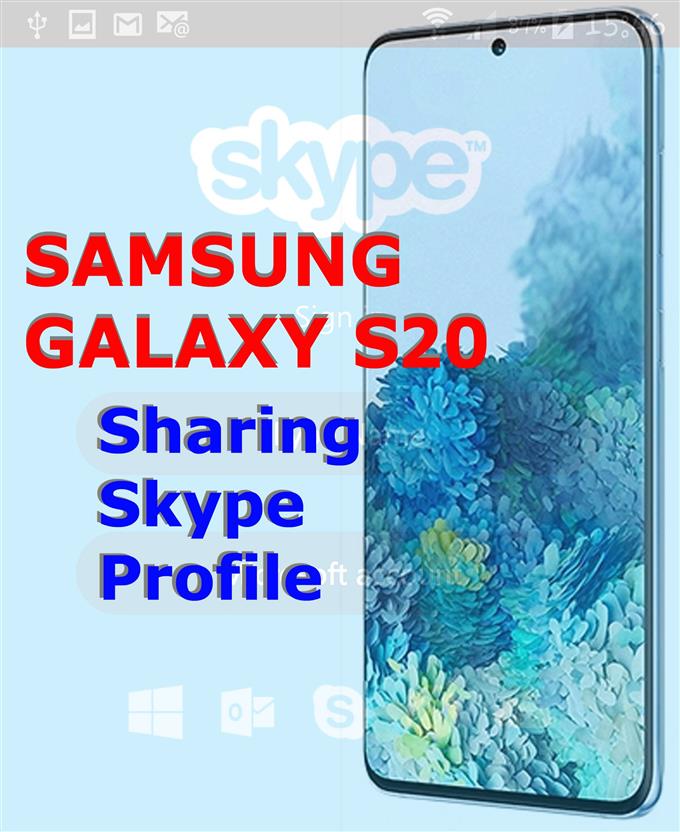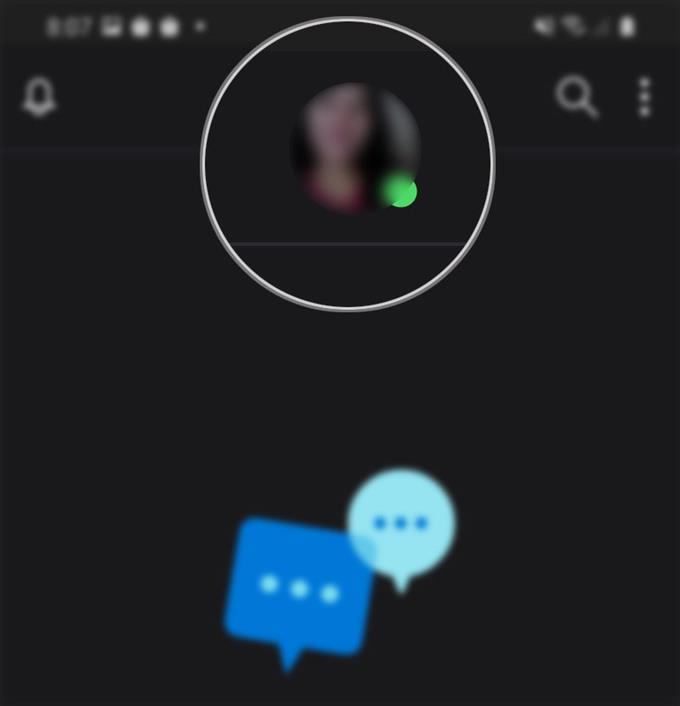Nowy na Skype na Androida i potrzebujesz więcej informacji na temat korzystania z ważnych funkcji aplikacji? Jeśli używasz najnowszego flagowego smartfona Samsunga, zwłaszcza Galaxy S20 i potrzebujesz pomocy w tym procesie, przygotowałem krótki przewodnik, który pokazuje jedną z podstawowych funkcji Skype’a, którą powinieneś znać. Oto jak udostępnić swój profil Skype na Galaxy S20.
Udostępnianie plików jest teraz znacznie łatwiejsze dzięki różnym platformom. Na urządzeniach z Androidem możesz korzystać z wielu wbudowanych funkcji udostępniania plików. Wśród plików, które możesz udostępnić, jest Twój profil Skype. Aby pomóc Ci zacząć, stworzyłem samouczek krok po kroku do osobistego użytku. Czytaj dalej, aby uzyskać bardziej szczegółowe instrukcje.
Proste kroki, aby udostępnić swój profil Skype na Galaxy S20
Potrzebny czas: 5 minut
Wykonanie poniższych kroków pozwoli Ci udostępnić swój profil Skype wszystkim użytkownikom Skype, a także innym osobom. Jeśli masz znajomych, znajomych i krewnych na innych platformach, takich jak Zoom, którzy chcieli się z Tobą połączyć przez Skype, możesz wykonać ten sam proces, aby udostępnić swój profil Skype bezpośrednio w Zoom lub na dowolnej platformie, na której znajduje się Twoja osoba docelowa. Zrzuty ekranu przedstawiające poszczególne kroki są również dostarczane w celu ułatwienia nawigacji.
- Uruchom aplikację Skype na swoim telefonie.
Ikona lub skrót do Skype jest zwykle ustawiony w jednej linii z innymi skrótami do aplikacji w przeglądarce aplikacji.
Aby uzyskać dostęp do przeglądarki aplikacji, przesuń palcem w górę od dołu ekranu głównego, a następnie przesuń w lewo lub w prawo, aby znaleźć ikonę Skype.
- Stuknij swoje zdjęcie profilowe na głównym ekranie aplikacji Skype.
Znajduje się w górnej środkowej części ekranu Skype.

- Przewiń w dół i dotknij Profil Skype w sekcji Zarządzaj.
Na następnym ekranie zobaczysz podstawowe informacje o swoim profilu Skype.
Szczegóły konta na tym ekranie można edytować.
- Stuknij opcję Udostępnij profil.
Zostanie wyświetlony ekran Udostępnij i połącz.
Na tym ekranie będziesz mieć trzy główne opcje udostępniania swojego profilu Skype każdemu, z kim chcesz się połączyć.
- Aby udostępnić swój profil za pomocą adresu URL lub łącza do konta Skype, wybierz opcję Kopiuj do schowka.
Umożliwi to skopiowanie i udostępnienie adresu URL / linku do profilu Skype.

- Aby udostępnić swój profil za pomocą specjalnego kodu, wybierz Kod QR.
Zostanie wyświetlony nowy ekran zawierający kod konta Skype.
Po prostu zeskanuj ten kod, a następnie postępuj zgodnie z pozostałymi instrukcjami, aby udostępnić swój profil.
- Aby wyświetlić inne opcje udostępniania, dotknij Więcej.
Spowoduje to otwarcie wyskakującego menu zawierającego inne sposoby udostępniania profilu Skype.
Wśród tych opcji są Quick Share, Gmail, Wiadomości, Zoom i wiele innych.
Przybory
- Android 10
- Jeden interfejs użytkownika 2.0 i nowszy
Materiały
- Galaxy S20
Jeśli napotkasz błąd podczas udostępniania swojego profilu Skype, zanotuj komunikat o błędzie lub kod, aby dowiedzieć się, co poszło nie tak i co należy zrobić, aby go naprawić.
Wielu użytkowników Skype napotyka na pewne problemy podczas udostępniania swojego profilu, a przyczyną problemów z łącznością sieciową. Odświeżenie połączenia sieciowego przy użyciu podstawowych obejść często jednak rozwiązało ten problem.
Oprócz wbudowanych funkcji udostępniania plików możesz także korzystać z dowolnych niezawodnych aplikacji do udostępniania plików dla systemu Android. Wśród powszechnie używanych aplikacji służących do podobnych celów są SHAREit, Superbeam, Portal, AirDroid, Xender, Zapya i Send Anywhere, aby wymienić tylko kilka.
Możesz pobrać i zainstalować dowolną z tych aplikacji na swoim Galaxy S20 według własnego uznania.
I to wszystko obejmuje ten samouczek. Bądź na bieżąco, aby uzyskać obszerniejsze samouczki, porady i wskazówki, które pomogą Ci w pełni wykorzystać możliwości nowego smartfona Samsung Galaxy S20.
Sprawdź także nasze Kanał Youtube aby wyświetlić więcej samouczków wideo na smartfony i poradników dotyczących rozwiązywania problemów.
Przeczytaj także: Jak usunąć wyskakujące okienka reklam i złośliwe oprogramowanie na Galaxy S20